A bateria do notebook não carrega? Pode ser problema no Windows 10
Se seu notebook com Windows 10 não carrega, é possível que o sistema operacional seja o culpado
Se você é usuário do Windows 10 e a bateria do seu notebook não carrega, mesmo quando conectado na rede elétrica, há uma chance de que um bug introduzido por uma atualização seja o culpado. Saiba como corrigir o erro e volte a carregar o seu laptop.
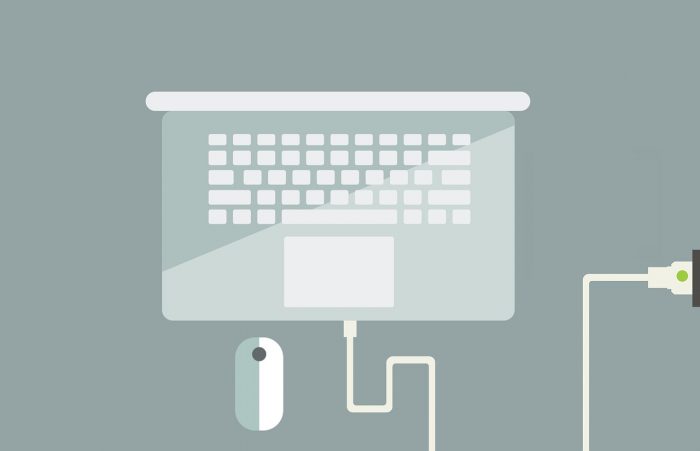
Como corrigir bug do notebook que não carrega
Atualizações de sistema nem sempre são um processo tranquilo e livre de problemas. Dependendo das circunstâncias, uma nova versão de um sistema operacional pode introduzir mais problemas do que correções. Um deles é um curioso bug do Windows 10, que impede que a bateria do laptop seja carregada. Se o seu notebook foi vítima de um bug do tipo após uma atualização do Windows, tente o seguinte procedimento.
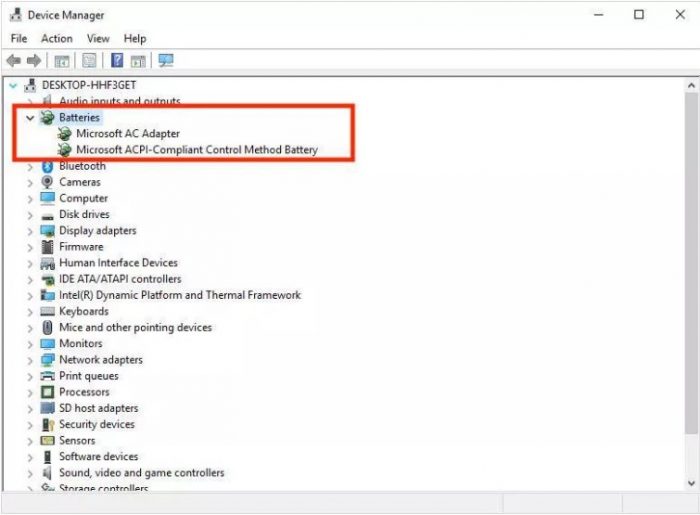
- Digite “Gerenciador de Dispositivos” na busca do Windows 10;
- Clique no ícone da ferramenta;
- Na lista de dispositivos, clique em “Baterias”;
- Você deverá ver dois dispositivos instalados:
“Microsoft AC Adapter” e “Microsoft ACPI-Compliant Control Method Battery”; - Clique com o botão direito do mouse em um deles;
- Escolha “Desinstalar dispositivo” e confirme;
- Repita para o segundo dispositivo de bateria;
- Desligue o notebook e desconecte-o da rede elétrica;

- Remova ou desconecte a bateria do notebook. Se a bateria do notebook for embutida, será preciso desmonta-lo e desconecta-la (esse passo é obrigatório);
- Espere uns momentos antes de reconectar ou recolocar a bateria;
- Conecte o cabo de força na rede elétrica e ligue o notebook;
- Ao religar, o Windows 10 irá reinstalar os drivers da bateria.
E pronto. o notebook deve voltar a carregar.
Basicamente, o processo é um “reset” forçado na bateria do notebook, que precisa ser fisicamente desconectada do mesmo para que ela perca quaisquer informações carregadas e contorne o “vício” introduzido pela atualização malfadada do Windows 10.
O processo é muito mais simples de ser executado em laptops com baterias removíveis, mas também se aplica àqueles com módulos embutidos, desde que eles possam ser desconectados fisicamente. Faça com cuidado e, de preferência, com ajuda profissional.







